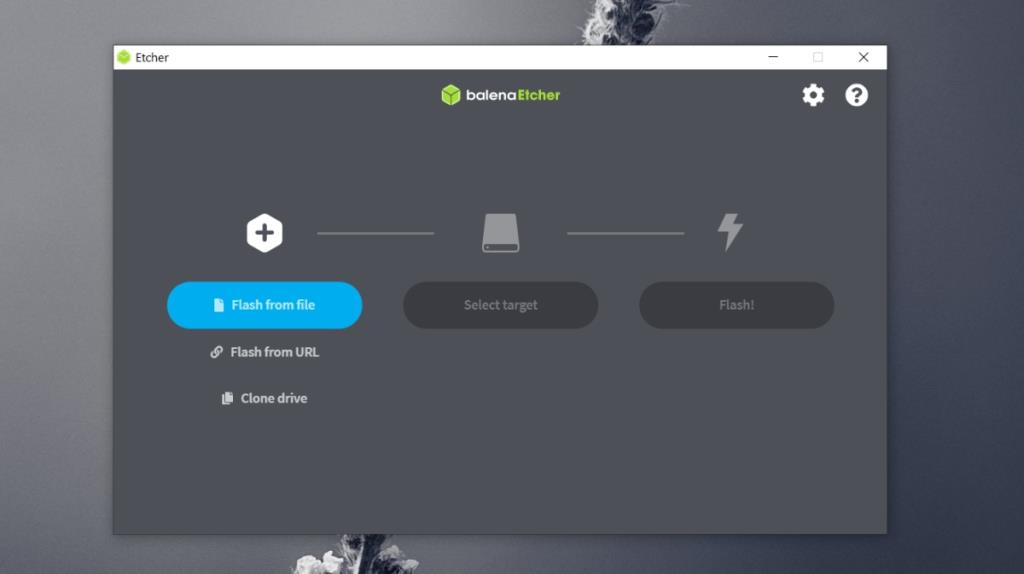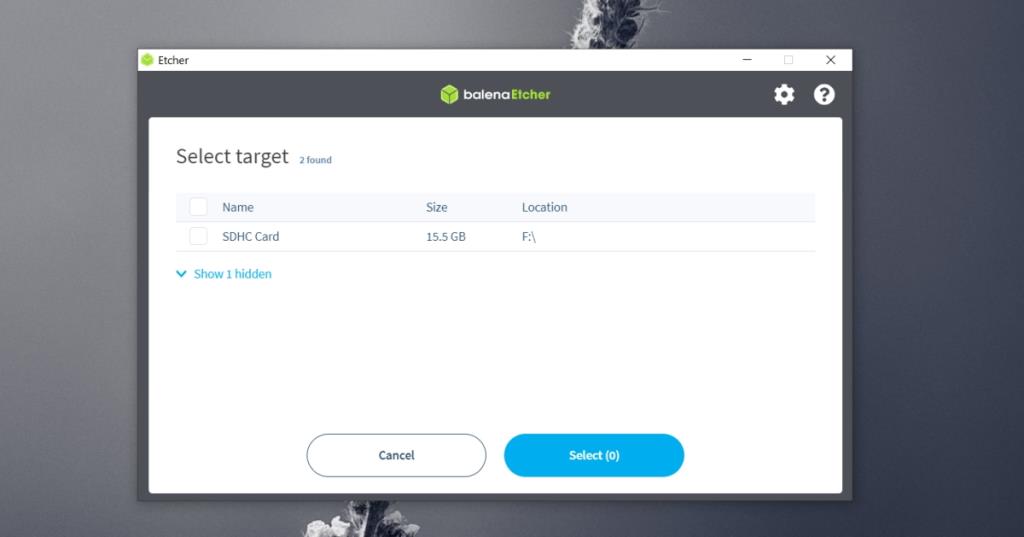Hệ điều hành máy tính để bàn như Windows 10 hoặc Ubuntu có thể được cài đặt trên máy tính từ thiết bị USB. Cần có thiết bị USB vì các hệ điều hành này có dung lượng lớn và khi chúng được cài đặt, các tệp sẽ mở rộng để chiếm nhiều dung lượng hơn.
Không phải tất cả các hệ điều hành đều lớn vì không phải tất cả các hệ điều hành đều được cài đặt trên hệ thống máy tính để bàn. Có những thiết bị nhỏ hơn chạy hệ điều hành và chúng không phải lúc nào cũng có cổng USB .
Đối với các thiết bị không có cổng USB, thẻ SD sẽ được sử dụng . Tuy nhiên, để sử dụng thẻ SD, bạn sẽ phải cài đặt hệ điều hành hoặc bất kỳ ứng dụng / phần mềm nào bạn muốn sử dụng cho nó.
Flash thẻ SD
Để flash thẻ SD với hình ảnh hệ điều hành, bạn cần tệp bạn sẽ flash và thẻ SD. Thẻ SD không phải lúc nào cũng nhỏ, trên thực tế, bạn có thể tìm thấy chúng trong các cấu hình lưu trữ rất lớn.
Đảm bảo rằng thẻ SD bạn có lớn như bạn cần.
- Tải xuống và cài đặt một công cụ miễn phí có tên là Etcher .
- Tải xuống hình ảnh / hệ điều hành / tệp mà bạn cần ghi.
- Gắn thẻ SD vào hệ thống của bạn.
- Mở Etcher.
- Nhấp vào Mở tệp.
- Chọn tệp bạn muốn ghi / flash.
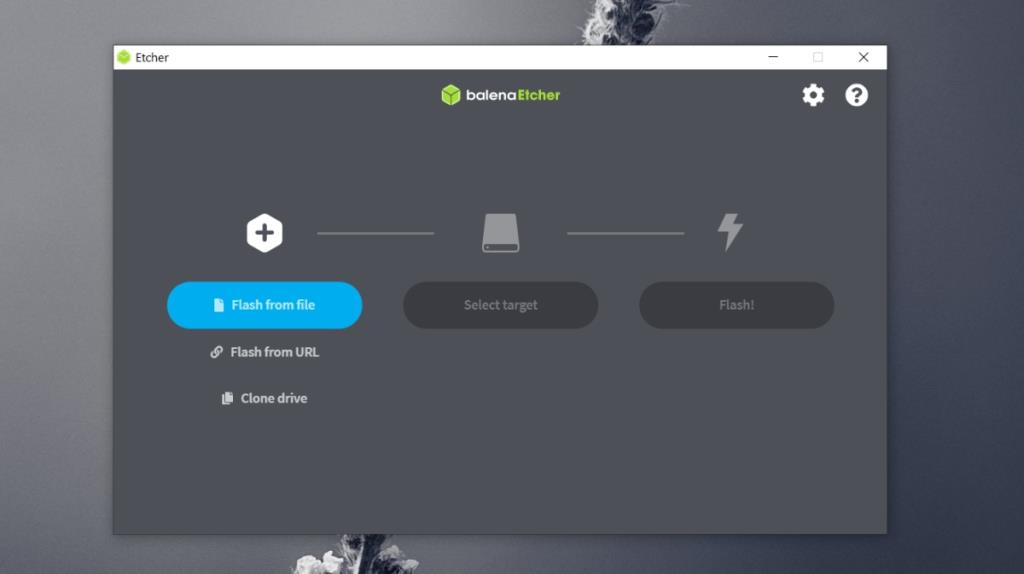
- Nhấp vào nút 'Chọn mục tiêu' và chọn thẻ SD của bạn .
- Nhấp vào Flash.
- Chờ cho quá trình kết thúc . Nó sẽ mất thời gian tùy thuộc vào kích thước tệp.
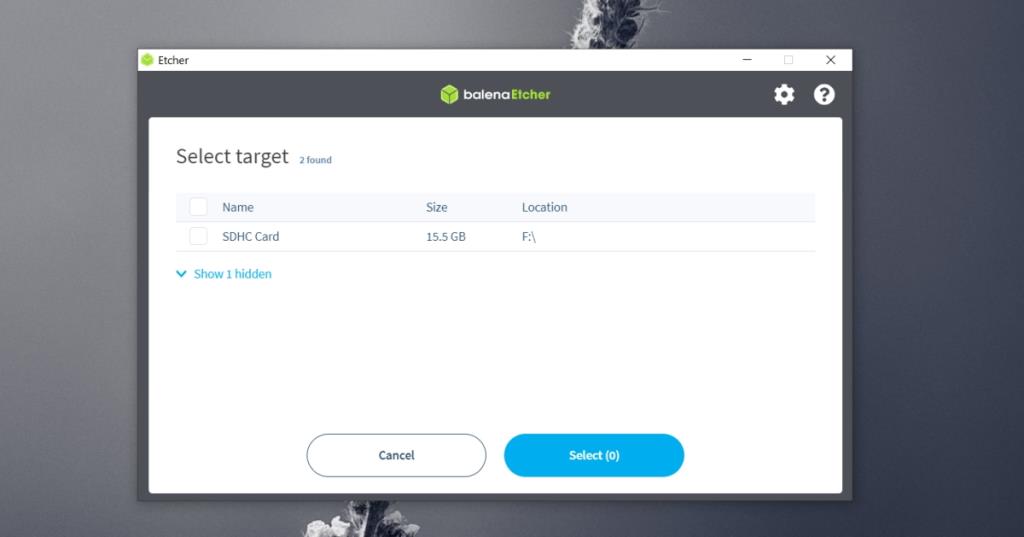
Nhấp nháy và khởi động
Bạn nên biết rằng bạn có thể flash tất cả các loại hình ảnh vào thẻ SD nhưng điều đó không nhất thiết có nghĩa là bạn có thể khởi động từ nó. Bạn có thể đảm bảo rằng hình ảnh bạn đang ghi vào thẻ SD có thể được khởi động từ đó hay không.
Chúng tôi đã đề cập rằng thẻ SD có cấu hình lưu trữ lớn, có nghĩa là, bạn có thể tìm thấy một thẻ đủ lớn để ghi Windows 10 vào. Bạn sẽ có thể sử dụng Ether để làm như vậy, tuy nhiên, Windows 10 KHÔNG phải là hệ thống có thể khởi động từ thẻ SD.
Bạn sẽ cần một ổ USB nếu muốn khởi động hoặc cài đặt Windows 10.
Sự kết luận
Thẻ SD có kích thước lưu trữ lớn hơn nhưng hệ điều hành và thiết bị không vội vàng hỗ trợ chúng dưới dạng thiết bị có thể khởi động. Thẻ SD, vì kích thước của nó, được sử dụng tốt nhất trên các thiết bị như Raspberry Pi. Đối với các thiết bị có cổng USB, tốt hơn nên sử dụng nó vì nó sẽ nhanh hơn thẻ SD.